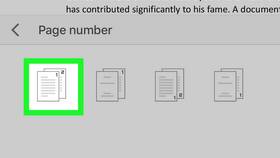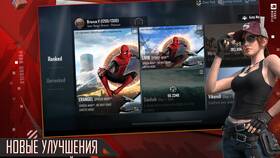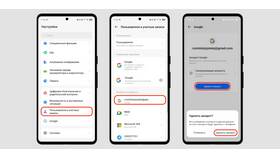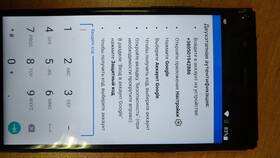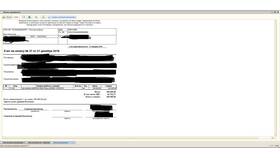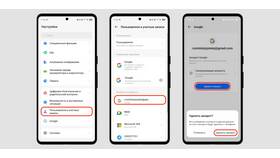Нумерация страниц в Google Документах помогает организовать многостраничный документ. Рассмотрим различные способы добавления и настройки номеров страниц.
Содержание
Базовый способ добавления нумерации
- Откройте меню "Вставка"
- Выберите "Номера страниц"
- Укажите положение номеров (вверху или внизу страницы)
- Выберите стиль отображения
Варианты расположения номеров
| Положение | Описание |
| Вверху справа | Стандартное расположение |
| Внизу по центру | Классический академический стиль |
| Внизу справа | Альтернативный вариант |
Настройка специальной нумерации
Исключение титульной страницы
- Дважды кликните по верхнему или нижнему колонтитулу
- Поставьте галочку "Особый колонтитул для первой страницы"
- Нумерация начнется со второй страницы
Изменение формата нумерации
- Добавьте текст рядом с номером (например, "Страница 1")
- Измените шрифт и размер номеров
- Добавьте разделители или декоративные элементы
Нумерация с определенного числа
- Кликните по номеру страницы
- Выберите "Параметры страницы"
- Укажите начальный номер
- Примените изменения ко всему документу
Решение распространенных проблем
- Если номера не отображаются - проверьте видимость колонтитулов
- Для разных разделов используйте разрывы разделов
- При дублировании номеров проверьте параметры документа
- Убедитесь, что документ имеет несколько страниц
Для профессиональных документов рекомендуется настраивать нумерацию перед завершением работы над текстом, чтобы избежать смещения номеров страниц.